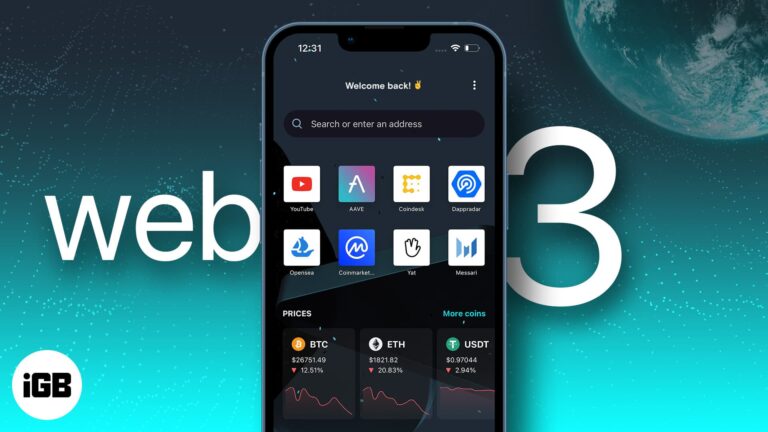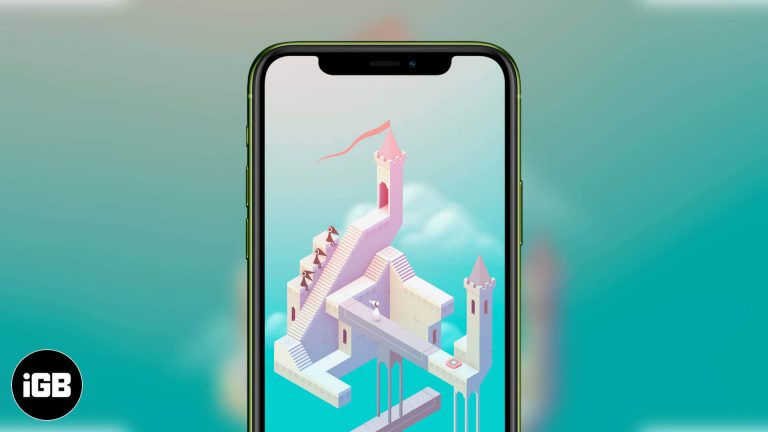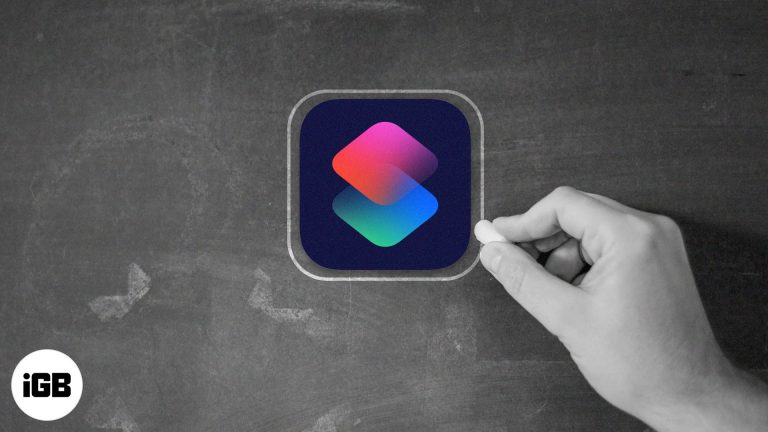Как установить пароль в Windows 11: пошаговое руководство для начинающих
Установка пароля в Windows 11 — это простой процесс, который обеспечивает лучшую безопасность вашего компьютера. Вы можете сделать это всего за несколько простых шагов. Сначала откройте меню «Параметры», затем перейдите в «Учетные записи» и, наконец, создайте свой пароль в параметрах входа. Это краткое руководство проведет вас через каждый шаг, чтобы убедиться, что ваш компьютер остается защищенным.
Как установить пароль в Windows 11
Установка пароля в Windows 11 помогает защитить ваши персональные данные и системные настройки. Выполните следующие действия, чтобы создать надежный пароль для вашей учетной записи.
Шаг 1: Откройте меню настроек.
Нажмите меню «Пуск», а затем выберите значок «Параметры».
Меню «Пуск» — это место, где вы найдете все основные инструменты и приложения, которые вам нужны. Нажав на значок «Параметры», вы откроете панель, на которой вы можете настроить свою систему.
Программы для Windows, мобильные приложения, игры - ВСЁ БЕСПЛАТНО, в нашем закрытом телеграмм канале - Подписывайтесь:)
Шаг 2: Перейдите в раздел «Учетные записи»
В меню «Настройки» выберите пункт «Учетные записи».
Раздел «Учетные записи» позволяет управлять пользовательской информацией и настройками. Здесь вы можете изменить свой пароль и другие параметры входа.
Шаг 3: Выберите параметры входа
В меню «Учетные записи» нажмите «Параметры входа».
В разделе «Параметры входа» вы можете настроить или изменить различные методы входа в систему вашего компьютера, включая пароли, PIN-коды и биометрические параметры.
Шаг 4: Добавьте пароль
Нажмите на раздел «Пароль», а затем нажмите кнопку «Добавить».
Нажав кнопку Добавить, вы начинаете процесс создания нового пароля для своей учетной записи. Убедитесь, что выбрали что-то одновременно безопасное и легко запоминающееся.
Шаг 5: Введите и подтвердите свой пароль.
Введите новый пароль, а затем подтвердите его, введя его еще раз. Нажмите Далее, чтобы завершить процесс.
Убедитесь, что ваш пароль надежный — используйте сочетание букв, цифр и специальных символов. Подтверждение пароля гарантирует, что вы ввели его правильно.
После выполнения этих шагов у вашей учетной записи Windows 11 появится пароль. Это добавит уровень безопасности, гарантируя, что неавторизованные пользователи не смогут легко получить доступ к вашей системе.
Советы по установке пароля в Windows 11
- Используйте надежный пароль: Объедините буквы, цифры и специальные символы, чтобы сделать ваш пароль трудноугадываемым.
- Избегайте личной информации: Не используйте легко угадываемую информацию, такую как ваше имя или дата рождения.
- Регулярно меняйте пароль: Обновляйте пароль каждые несколько месяцев, чтобы обеспечить безопасность своей учетной записи.
- Используйте менеджер паролей: Рассмотрите возможность использования менеджера паролей для безопасного хранения ваших паролей.
- Включить двухфакторную аутентификацию: Добавьте еще один уровень безопасности, включив двухфакторную аутентификацию там, где это возможно.
Часто задаваемые вопросы
Как сбросить пароль, если я его забыл?
Вы можете сбросить свой пароль, нажав «Забыли пароль» на экране входа и следуя инструкциям.
Могу ли я использовать PIN-код вместо пароля?
Да, Windows 11 позволяет настроить PIN-код для более быстрого и легкого доступа.
Нужен ли пароль, если я использую Windows Hello?
Хотя Windows Hello обеспечивает биометрическую безопасность, установка пароля является хорошим запасным вариантом.
Как сделать свой пароль более надежным?
Используйте сочетание заглавных и строчных букв, цифр и специальных символов. Избегайте общих слов и шаблонов.
Могут ли несколько пользователей иметь разные пароли?
Да, каждая учетная запись пользователя в Windows 11 может иметь свой собственный уникальный пароль.
Краткое содержание
- Откройте меню настроек.
- Перейдите в раздел «Учетные записи».
- Выберите «Параметры входа».
- Добавьте пароль.
- Введите и подтвердите свой пароль.
Заключение
Установка пароля в Windows 11 — важный шаг для защиты ваших персональных данных и системных настроек от несанкционированного доступа. Выполнив простые шаги, описанные выше, вы можете легко установить надежный пароль для своей учетной записи. Не забудьте использовать сочетание букв, цифр и специальных символов для дополнительной безопасности.
После установки пароля рассмотрите возможность включения двухфакторной аутентификации или использования менеджера паролей для дальнейшего повышения безопасности вашей системы. Если вы когда-нибудь забудете свой пароль, Windows 11 предоставляет простой способ сбросить его с помощью опции «Забыли пароль».
Защита вашего компьютера не ограничивается установкой пароля; это часть более широкой стратегии по сохранению безопасности вашей личной информации. Регулярно обновляйте свой пароль и будьте в курсе последних мер безопасности. Поступая так, вы гарантируете, что ваш опыт работы с Windows 11 будет не только плавным, но и безопасным.
Программы для Windows, мобильные приложения, игры - ВСЁ БЕСПЛАТНО, в нашем закрытом телеграмм канале - Подписывайтесь:)